誰もが自分のパワーポイントプレゼンテーションがユニークであること。ユーザーは、写真を使用したり、色やさまざまなフォント スタイルのテキストを追加したりして、聴衆にとって魅力的なプレゼンテーションを作成します。ユーザーが各 PowerPoint の各スライドに BGM を追加したい場合はどうすればよいでしょうか?このチュートリアルでは、次の方法について説明します。バックグラウンドミュージックを追加する各スライドへ。
PowerPoint に BGM を追加する方法
Microsoft PowerPoint を開きます。
新しいプレゼンテーションを作成するか、古いプレゼンテーションのいずれかを開くことができます。
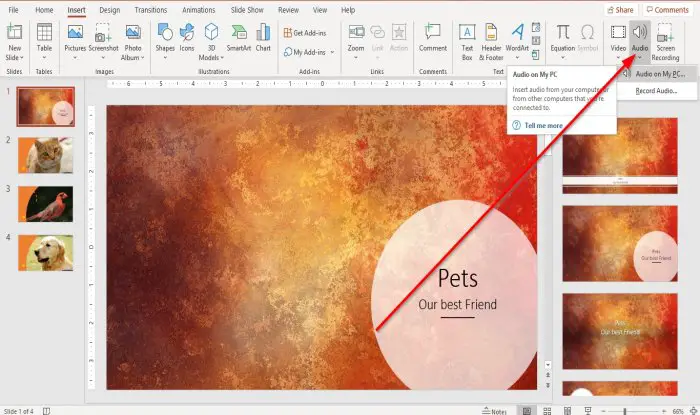
まず、最初のスライドをクリックします。
をクリックしてください入れるタブ。
右端にある をクリックします。オーディオ; [オーディオ] ドロップダウン メニューには 2 つのオプションがありますPC 上のオーディオまたは音声を録音する;どちらかを選択してください。
このチュートリアルでは、次の項目を選択します。PC 上のオーディオ。
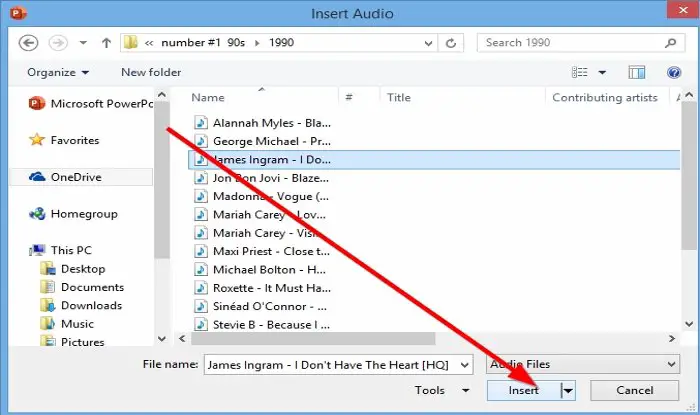
アンオーディオの挿入ダイアログボックスが開くので、必要な音声を選択して、入れる。

小さなプレイボックスがスライドの中央に表示されます。
プレイボックスを使用するためのツールがあり、一時停止または再生、動く 後方へ、前進する、増加、減少、 そしてミュートまたは不快感バックグラウンドミュージックのオーディオ。
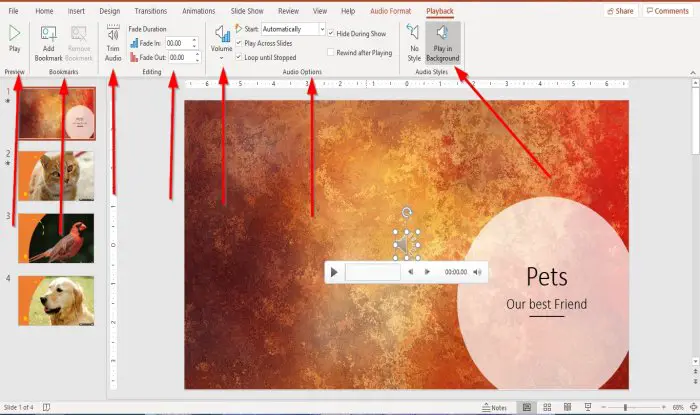
PowerPoint スライドにバックグラウンド オーディオが追加されると、メニュー バーにタブが表示され、再生。 [再生] タブは、スライドに追加されるオーディオをカスタマイズするツールで構成されます。
がありますプレビューボタンを使用すると、プレビューまたは遊ぶの左端にある「Payback」タブのオーディオプレビューグループ。
[再生] タブでは、追加そして取り除く ブックマークのツールブックマークグループ。
を使用してオーディオをトリミングできます。オーディオのトリミング再生タブのツール。
フェードインそしてフェードアウトを選択してオーディオを再生します。フェード持続時間編集グループのツール。
でオーディオオプショングループの場合は、音量ボタン。音量をどのようにするかを選択できます低い、中くらい、高い、 そしてミュート。
同じようにオーディオオプショングループ、好きな方法を選択できます始めるあなたのビデオ (自動的に、クリックシーケンス内、 そしてクリックされたとき);また、オーディオを複数のスライドをまたいで再生する、ショー中に隠れる、停止するまでループ、 そして再生後に巻き戻す。
でオーディオスタイルグループでは、使用するオーディオをカスタマイズする 2 つのオプションがあります。スタイルがありませんオーディオの再生オプションをリセットするか、バックグラウンドで再生。私たちが選択するのは、バックグラウンドでオーディオを再生する。オーディオはバックグラウンドで再生されます。
上記と同じ手順を実行して、各スライドにオーディオまたは音楽を追加します。
この記事がお役に立てば幸いです。ご質問がある場合は、以下にコメントしてください。


![rtkvhd64.sys realtekオーディオドライバーブルースクリーンのウィンドウ11 [修正]](https://rele.work/tech/hayato/wp-content/uploads/2025/01/Realtek-Audio-Driver-is-causing-BSOD.png)



